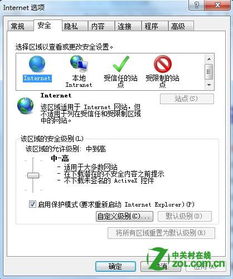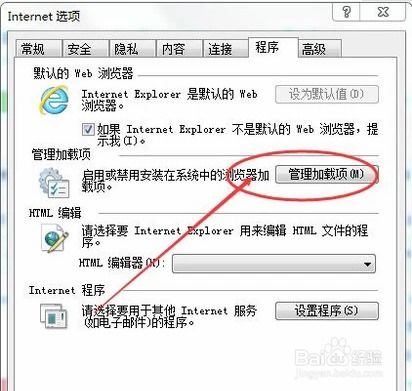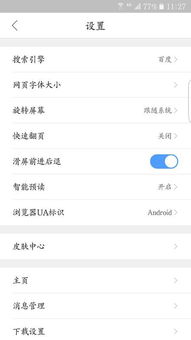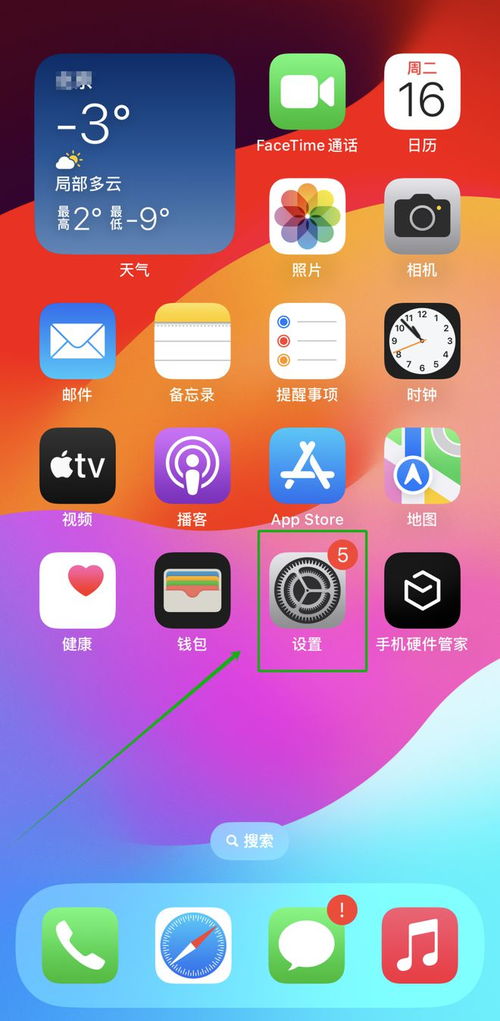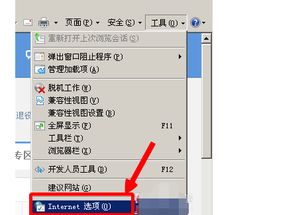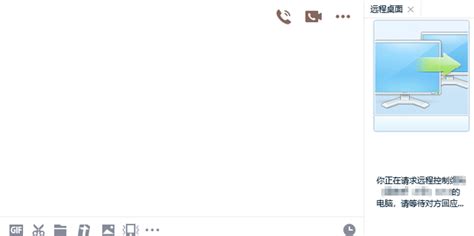苹果Safari浏览器无法打开网页?快速解决方法来了!
苹果Safari打不开网页?试试这些解决办法!
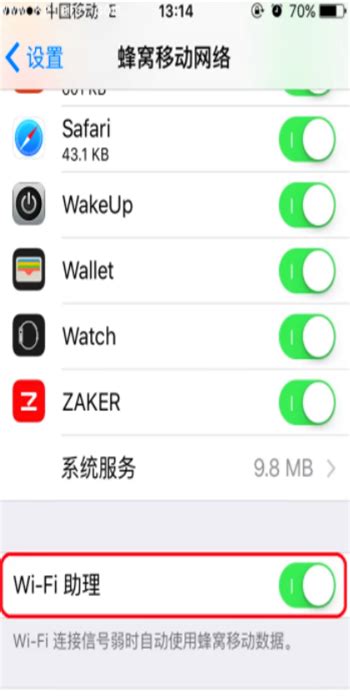
在使用苹果设备的过程中,很多用户会遇到Safari浏览器打不开网页的情况。这不仅影响了正常的网络浏览体验,还可能导致工作和学习上的不便。那么,当Safari浏览器无法打开网页时,我们应该怎么办呢?以下是一些实用的解决办法,希望能帮助大家快速解决问题。

1. 检查网络连接
首先,我们需要确保设备已经连接到互联网。Safari无法打开网页最常见的原因之一就是网络连接问题。
Wi-Fi连接:检查设备是否已连接到Wi-Fi网络。如果连接了但无法上网,可以尝试断开连接后重新连接,或者重启路由器。
蜂窝数据:如果使用的是蜂窝数据,确保蜂窝数据已开启,并且信号良好。也可以尝试关闭蜂窝数据后重新开启。
2. 清除Safari缓存和Cookie
Safari缓存和Cookie过多也可能导致浏览器无法正常工作。
清除缓存:
打开“设置”应用。
点击“Safari浏览器”。
选择“清除历史记录与网站数据”。
确认清除。
清除Cookie:
同样在“设置”中打开“Safari浏览器”。
点击“隐私与安全性”。
关闭“阻止所有Cookie”,然后再重新开启(这一步实际上是刷新Cookie设置,而不是真正清除Cookie)。
如果想要彻底清除Cookie,可以进入“高级”选项,点击“网站数据”,然后选择“移除全部网站数据”。
3. 关闭Safari并重启设备
有时候,简单的重启操作可以解决很多问题。
关闭Safari:双击Home键(或滑动屏幕底部中间位置,上滑Safari卡片),关闭Safari浏览器。
重启设备:长按设备电源键(或侧边按钮),滑动屏幕上的“滑动来关机”按钮关闭设备,等待几秒钟后再重新开机。
4. 检查日期和时间设置
错误的日期和时间设置也可能影响Safari的正常运行。
自动设置:
打开“设置”应用。
选择“通用”。
点击“日期与时间”。
确保“自动设置”选项已开启。
手动设置:如果自动设置无法正常工作,可以尝试手动设置正确的日期和时间。
5. 检查飞行模式
飞行模式会关闭所有网络连接,包括Wi-Fi、蜂窝数据和蓝牙。
关闭飞行模式:在控制中心或“设置”应用中关闭飞行模式。
6. 检查VPN或代理设置
VPN和代理服务器可能会影响网络连接,从而导致Safari无法打开网页。
VPN设置:
打开“设置”应用。
选择“通用”。
点击“VPN与设备管理”。
检查是否有启用的VPN配置,如果有,可以尝试关闭或重新配置。
代理设置:
在“设置”中找到“Wi-Fi”。
点击当前连接的Wi-Fi网络旁边的“i”图标。
滚动到“HTTP代理”部分,确保没有启用代理设置。
7. 还原网络设置
如果上述方法都没有解决问题,可以尝试还原网络设置。这将会重置所有网络相关的设置,包括Wi-Fi密码、VPN配置和蜂窝数据设置。
还原网络设置:
打开“设置”应用。
选择“通用”。
滚动到最下方,点击“还原”。
选择“还原网络设置”,并确认操作。
8. 更新iOS系统
有时候,Safari无法打开网页可能是由于iOS系统本身存在bug。通过更新iOS系统,可以修复这些bug,提高浏览器的稳定性。
检查更新:
打开“设置”应用。
选择“通用”。
点击“软件更新”。
如果有可用的更新,按照提示进行下载和安装。
9. 检查网站状态
如果只有特定的网站无法打开,可能是该网站本身存在问题。
网站状态检查:
尝试使用其他浏览器(如Chrome)打开该网站,看是否能正常访问。
访问该网站的社交媒体页面或客户服务,查看是否有其他用户报告了相同的问题。
等待一段时间后再次尝试访问,有时候网站只需要短暂的维护时间。
10. 重置Safari浏览器
如果所有其他方法都无效,可以尝试重置Safari浏览器。这将删除所有浏览器数据,包括书签、历史记录、Cookie和网站数据等。
重置Safari:
打开“设置”应用。
选择“Safari浏览器”。
滚动到最下方,点击“清除历史记录与网站数据”或“高级”选项中的“网站数据”。
也可以选择“重置Safari浏览器”,这将删除所有浏览器设置和数据。
11. 联系苹果支持
如果尝试了上述所有方法,Safari仍然无法打开网页,可能需要联系苹果支持寻求更专业的帮助。
联系苹果支持:
访问苹果官方网站,找到“支持”页面。
选择“产品”,然后选择你的设备类型和具体问题。
按照提示选择联系方式(如在线聊天、电话支持或前往Apple Store)。
通过上述步骤,你应该能够解决Safari浏览器无法打开网页的问题。如果问题仍然存在,可能是由于硬件故障或其他更复杂的原因,此时寻求专业的技术支持将是明智的选择。希望这篇文章能帮助你快速恢复Safari的正常使用!
- 上一篇: 网页视频播放无声问题解决方法
- 下一篇: 轻松学会:如何将歌曲下载到内存卡
-
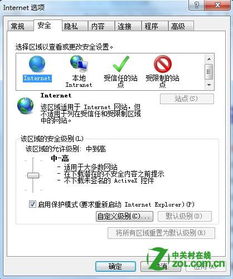 360浏览器无法打开网页?快速解决技巧来了!新闻资讯11-22
360浏览器无法打开网页?快速解决技巧来了!新闻资讯11-22 -
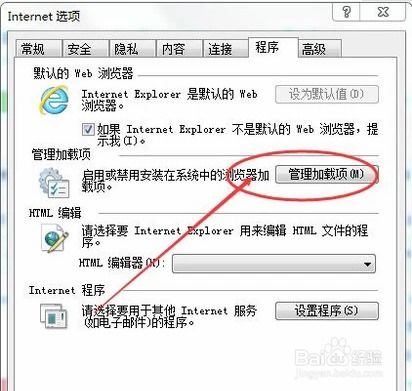 淘宝网无法显示网页?快速解决方法来了!新闻资讯11-21
淘宝网无法显示网页?快速解决方法来了!新闻资讯11-21 -
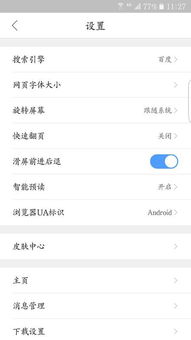 手机网页图片无法显示?快速解决方法来了!新闻资讯04-26
手机网页图片无法显示?快速解决方法来了!新闻资讯04-26 -
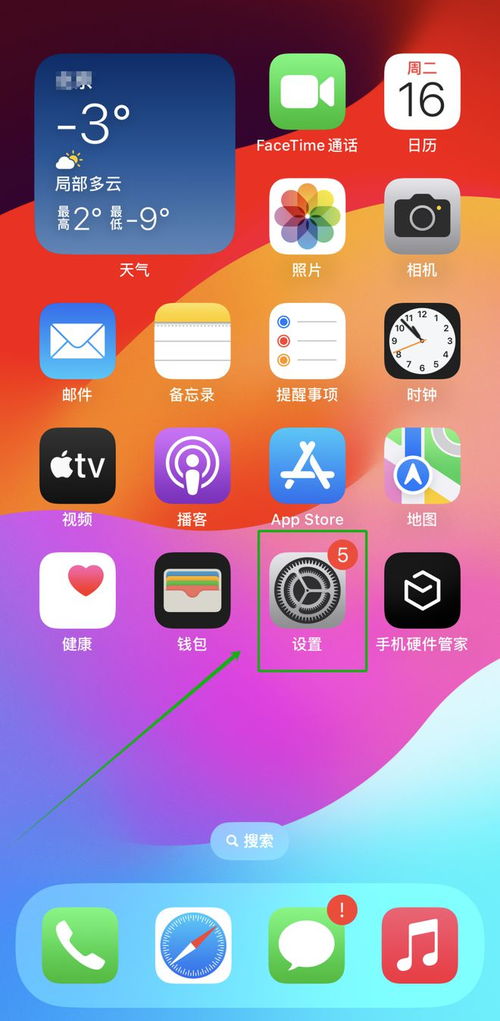 苹果手机高效长截屏秘籍:三大实用技巧揭秘新闻资讯11-10
苹果手机高效长截屏秘籍:三大实用技巧揭秘新闻资讯11-10 -
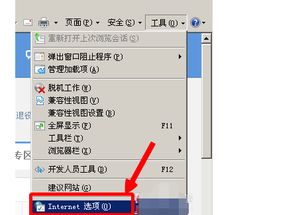 hao123导航无法打开?快速解决方法来了!新闻资讯11-17
hao123导航无法打开?快速解决方法来了!新闻资讯11-17 -
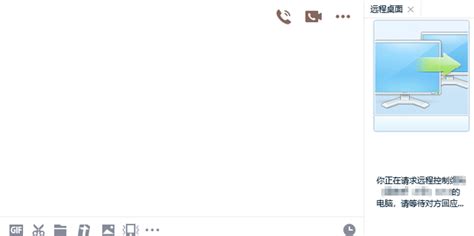 QQ无法联网?快速解决方法来了!新闻资讯05-28
QQ无法联网?快速解决方法来了!新闻资讯05-28